Skil 0520 AA User Manual
Page 8
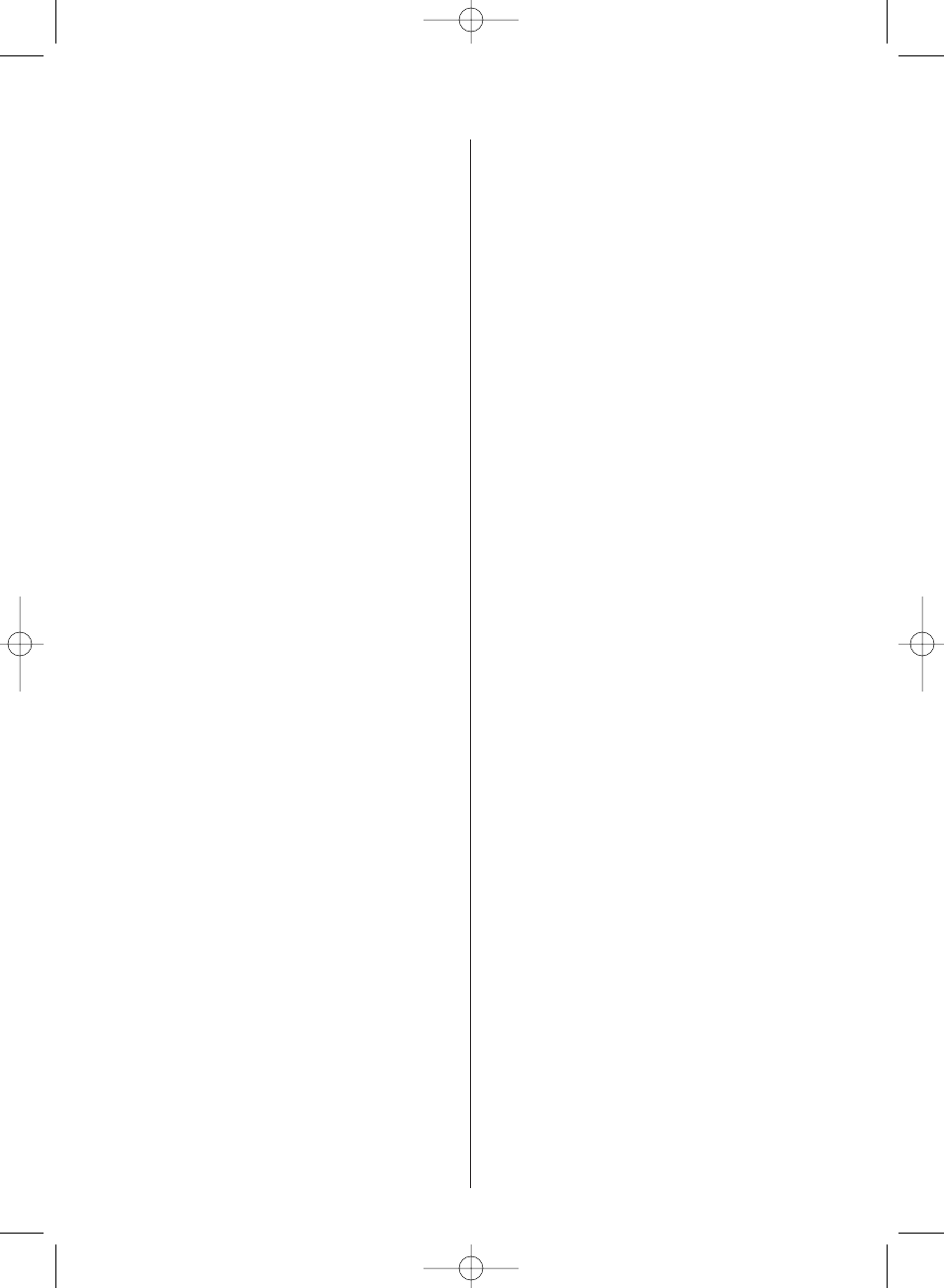
- placez le bord arrière de l’outil sur le point de départ
de la mesure
! orientez l’outil vers la surface cible, à angle droit
(utilisez les niveaux à bulle M
3
)
- une "cible" laser
7
est projetée sur la surface cible
pour indiquer l’endroit où le signal ultrasonique est
reflété par l’objet mesuré
! ne projetez pas le rayon laser dans vos yeux
! ne dirigez pas le rayon laser vers des personnes
ou des animaux
- appuyez sur le bouton "Read"; la distance mesurée
apparaît sur la première ligne de l’écran
! n’oubliez pas que l’outil mesure à partir de sa
partie arrière (la longueur de l’outil est incluse dans
le résultat de la mesure)
●
Mode d’emploi pour effectuer des mesures exactes
6
! ne déplacez pas l’outil durant la mesure
! ne mesurez pas au-delà de la portée de mesure
indiquée (0,5 à 15 m)
! veillez à ce qu’il n’y ait aucun obstacle dans la
portée du son conique croissant
- les surfaces grandes, dures et plates donnent les
résultats les plus précis
- pour mesurer les surfaces de petite taille, molles ou
irrégulières (moquettes, rideaux, papier peint à relief,
etc.), placez un morceau de carton devant la surface
cible
- pour mesurer de longues distances (12 à 15 m),
utilisez une surface cible d’au moins 3 x 3 m
- vérifiez qu’aucune autre source d’ultrasons ne se
trouve à proximité
- lorsque vous mesurez à travers l’ouverture d’une
porte ou d’une fenêtre, mesurez à partir de deux ou
trois positions différentes et comparez les résultats
- les ondes ultrasoniques ne traversent pas le verre/les
fenêtres
- en cas de changement de température important,
laissez l’outil s’adapter à la température ambiante
pendant 30 minutes avant de continuer à prendre des
mesures
- les fluctuations de pression atmosphérique et
d’humidité, le bruit du vent et d’autres sources de
bruit peuvent affecter les mesures
●
Mesure simple
8
- appuyez sur le bouton F
3
- orientez l’outil vers la surface cible
- appuyez sur le bouton "Read"; la distance mesurée
apparaît sur la première ligne de l’écran
- la mesure est répétée continuellement jusqu’à ce que
le bouton "Read" soit relâché (tic tac audible)
- chaque nouvelle mesure simple efface la précédente
●
Mesure multiple
9
- appuyez sur le bouton H
3
- orientez l’outil vers la première surface cible
- appuyez sur le bouton "Read"; la première distance
mesurée apparaît sur la première ligne de l’écran
- orientez l’outil vers la deuxième surface cible
- appuyez sur le bouton "Read"; la deuxième mesure
apparaît sur la première ligne de l’écran (un petit
chiffre 2 apparaît dans l’angle supérieur droit de
l’écran et la somme des deux mesures s’affiche en
bas de l’écran)
- dans le mode de mesure multiple, un nombre
maximum de 10 mesures peuvent être ajoutées
- le petit chiffre situé dans l’angle supérieur droit de
l’écran indique le nombre de mesures (1 à 10)
- appuyez à nouveau sur le bouton H
3
pour effectuer
une nouvelle série de mesures multiples
●
Mesure de surface
0
- appuyez une fois sur le bouton G
3
- orientez l’outil vers la première surface cible
(longueur)
- appuyez sur le bouton "Read"; la longueur mesurée
apparaît sur la première ligne de l’écran
- orientez l’outil vers la deuxième surface cible
(largeur)
- appuyez à nouveau sur le bouton "Read"; la largeur
mesurée apparaît sur la première ligne de l’écran,
tandis que la surface calculée apparaît sur la ligne du
bas de l’écran
- pour effectuer une nouvelle mesure de surface,
appuyez deux fois sur le bouton G
3
●
Mesure de volume
!
- appuyez deux fois sur le bouton G
3
- orientez l’outil vers la première surface cible
(longueur)
- appuyez sur le bouton "Read"; la longueur mesurée
apparaît sur la première ligne de l’écran
- orientez l’outil vers la deuxième surface cible
(largeur)
- appuyez à nouveau sur le bouton "Read"; la largeur
mesurée apparaît sur la première ligne de l’écran,
tandis que la surface calculée apparaît sur la ligne du
bas de l’écran
- orientez l’outil vers la troisième surface cible
(hauteur)
- appuyez à nouveau sur le bouton "Read"; la hauteur
mesurée apparaît sur la première ligne de l’écran,
tandis que le volume calculé apparaît sur la ligne du
bas de l’écran
- pour effectuer une nouvelle mesure de volume,
appuyez deux fois sur le bouton G
3
●
Rappel des mesures précédentes
Pour vérifier les mesures précédentes, appuyez sur le
bouton "Recall", en commençant par la dernière
distance mesurée (10 au maximum)
●
Correction d’une mesure multiple
- appuyez sur le bouton "Recall"; la dernière distance
mesurée et le petit chiffre correspondant clignotent
- appuyez sur le bouton "Recall" le nombre de fois
nécessaire pour trouver la mesure à corriger
- appuyez sur le bouton "Clear"; la mesure est
remplacée par un 0 et la somme des valeurs
restantes apparaît sur la ligne du bas de l’écran
- orientez l’outil vers la surface cible pour obtenir une
nouvelle mesure
8
SKIL_IB0520v2 07-01-2009 14:34 Pagina 8
